Table of contents
您的电脑是否突然出现问题,使您的工作速度减慢,使您感到非常沮丧? 问题可能出在微软的兼容性遥测技术和它的高CPU使用率上。
虽然对数据收集侵犯用户隐私的程度有很大争议,但用户对遥测功能有一个更实质性的问题。 遥测过程会消耗越来越多的磁盘空间,并减慢在你系统上运行的其他应用程序。
许多用户报告说,他们在Windows 10更新后出现存储问题。 因此,这里有一个处理这个微软兼容性遥测问题的指南。
- 另见: 如何纠正Windows 10上的驱动电源状态故障
什么是遥测数据?
微软的 "兼容性遥测 "功能是Windows 10的一项服务功能。 它包含所有设备在Windows和相关软件应用程序下工作的技术信息。
收集的信息包括与应用程序的使用频率和哪些功能被使用有关的数据,以及系统诊断、系统文件和其他相关指标。
该服务定期将其收集的所有数据发送给微软。 收集这些数据的目的是为了提高用户体验。 通过这些数据,微软努力修复任何潜在的问题。
兼容性遥测的好处
- 微软可以更新Windows 10的所有功能
- 它有助于使操作系统即使在具有挑战性的情况下也能做到可靠、安全和高性能。
- 定制所有操作系统的接触面
- 使用汇总分析来提高性能
遥测数据的例子
- 文字是在你的键盘上输入的,每30分钟转发一次。
- 录制的音频记录包括你与Cortana的对话和所有媒体文件的索引。
- 当你第一次启用你的网络摄像机时,会发送35MB的信息。
如何修复遥测问题
遥测服务是可选的,在某些升级后也是Windows 8和7的一部分。 遥测服务是通过诊断跟踪服务提供的。
偶尔,你的系统会默认激活遥测功能,占用你的CPU的很大一部分,并最终拖慢了系统。
值得庆幸的是,本指南将帮助你禁用该功能,这样它就不会消耗你所有的处理能力。 以下是你可以摆脱它的四种方法。
修复#1:更新设备驱动程序
更新设备驱动程序是处理微软Windows兼容性遥测问题的有效方法。
你可以通过访问制造商的网站并按照指示或使用计算机上的驱动更新应用程序来手动更新驱动。
要做后者,请遵循以下步骤:
步骤1:
种类 ' 设备管理器 '进入搜索框。

第2步:
在设备管理器窗口中,右键单击你要更新的驱动设备,选择 "更新"。 财产 窗口中的'选项。
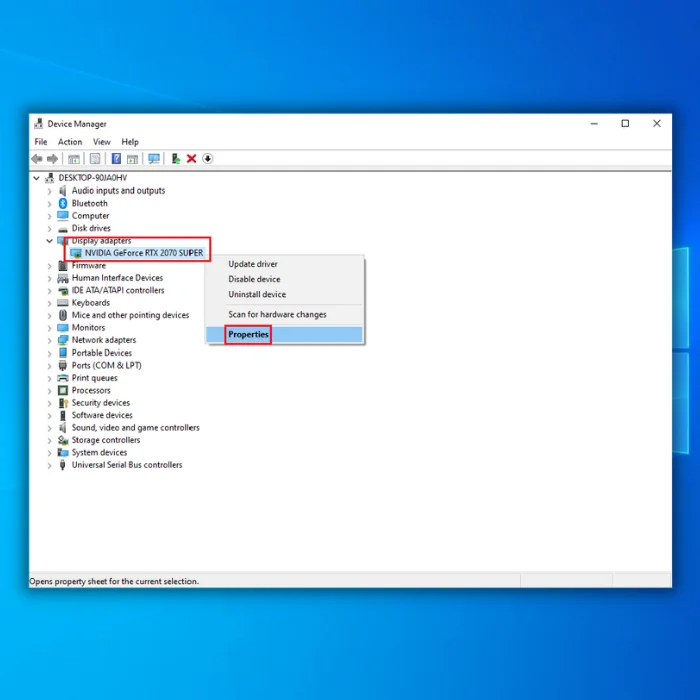
第3步:
点击''。 驱动程序 '选项卡,并选择' 更新驱动程序 .'
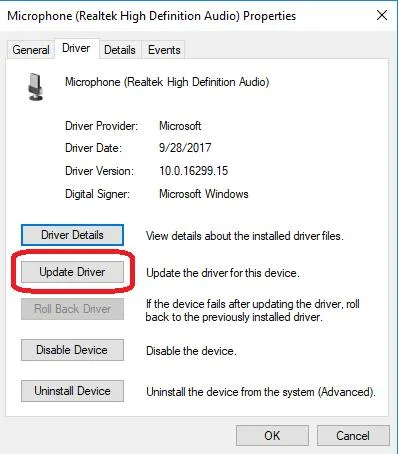
第4步:
更新驱动后,你需要重新启动系统。 当系统重新启动时,驱动将自动安装。
修复方法#2:使用服务管理器
以下是这种方法的步骤:
步骤1:
点击[ R ] 和[ 窗户 运行命令窗口将出现在屏幕上。 输入' services.msc '的命令框中,并点击' 认可 .'

第2步:
这样做会使你进入 服务经理 '窗口。 寻找' 连接的用户体验和遥测 ',然后右键点击它。 选择' 财产 '从下拉列表中。

第3步:
现在点击' 停止 ',以停止''。 连接的用户体验和遥测 ',并选择''。 失能 '从下拉菜单中。

步骤#4
点击' 申请 '然后是' 认可 . "这将禁用微软的兼容性遥测。
一旦你完成了上述步骤,请访问任务管理器窗口,检查是否成功。 如果问题仍然存在,请进入下一个步骤。
修复#3:清理运行内存
如果上述方法不奏效,请尝试此方法。 如果电脑运行速度仍然很慢,你可以清理运行内存来加快电脑速度。 清理运行内存可以减少磁盘使用空间,电脑运行速度会加快。
步骤1:
种类 ' 磁盘清理 '进入搜索栏并选择该应用程序。
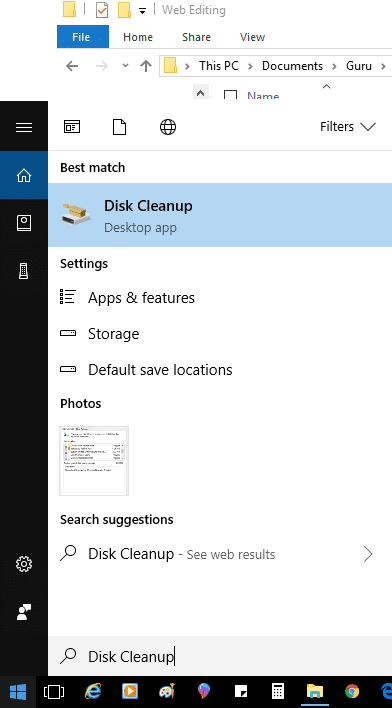
第2步:
选择安装Windows的驱动器,通常是C: ,然后选择''。 认可 .'
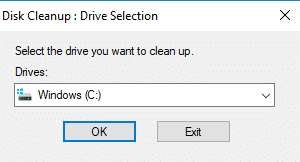
第3步:
确保'。 互联网临时文件 '被标记,并点击' 认可 .'
第4步:
完成上述步骤后,重新启动Windows 10操作系统。 然后你可以打开' 任务 经理 ',并检查磁盘的使用情况是否符合预期。
修复方法#4:使用注册表编辑器
编辑注册表应该只由高级用户来做,而且应该非常小心地进行。
步骤1:
按【 R ] 和 [ 窗户 ]键打开运行窗口。 输入' 注册 '在命令框中,并点击' 认可 .'

第2步:
点击' 是 当它要求确认对计算机进行修改时,'。
在注册表编辑器中,选择 hkey_ local_ machine 并点击' 软件 现在,在它下面打开' 政策 '文件夹下。

第3步:
打开 "政策 "文件夹后,找到 微软 '并选择' 窗户 '文件夹。

第4步:
使用右键点击选项,在' 数据收集 .' 选择 ' 新的 ',并在出现的下拉菜单中,选择'。 DWORD(32位)值 .'
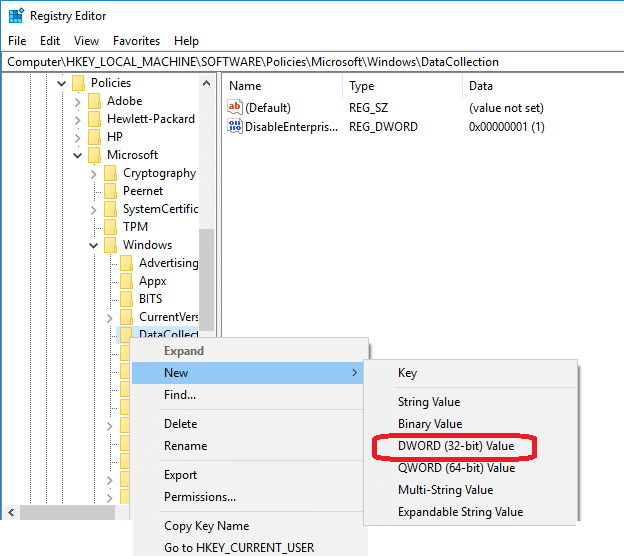
第5步:
现在将这个新值命名为' 允许遥测 。"双击"。 允许遥测 '你刚刚创建的。 输入' 0 '下的值数据,并点击' 认可 .'
 Windows自动修复工具
Windows自动修复工具  系统信息
系统信息 - 你的机器目前正在运行Windows 7
- Fortect与您的操作系统兼容。
推荐: 要修复Windows错误,请使用这个软件包;Fortect System Repair。 这个修复工具已被证明能够以非常高的效率识别和修复这些错误和其他Windows问题。
立即下载 Fortect System Repair
- 经诺顿确认,100%安全。
- 只对你的系统和硬件进行评估。
常见问题
如何禁用微软兼容性遥测?
使用Windows+R键打开Windows组件设置,然后输入 "组件 "并点击回车。 找到并双击Microsoft Compatibility Telemetry文件夹以打开它。 在Microsoft Compatibility Telemetry属性窗口,在启动类型下拉菜单中选择已禁用选项,然后点击应用按钮和确定按钮以保存更改。
什么是微软兼容性遥测过程?
微软兼容性遥测是一个帮助微软收集特定设备上的软件和硬件数据的过程。 这些数据包括关于设备的使用、安装了哪些程序以及任何崩溃或错误的信息。 这些信息然后被用来通过帮助微软识别和修复问题来改善用户的整体体验。
为什么微软的兼容性遥测是高盘?
微软兼容性遥测是一项从运行微软Windows的设备中收集技术数据的服务。 这些数据有助于保持Windows设备的可靠性和最新性。 这项服务也有助于提高微软产品的整体质量。
一些用户报告说,微软兼容性遥测使用了大量的磁盘空间。 这可能是因为该服务正在收集大量的数据。 微软正在努力解决这个问题并减少该服务使用的磁盘空间。
如何关闭微软兼容性遥测Windows 10?
你必须使用注册表编辑器来关闭微软兼容性遥测Windows 10。 在注册表编辑器中,你需要找到以下键:HKEY_LOCAL_MACHINESOFTWAREMicrosoftWindows NTCurrentVersionAppCompatFlagsLayers。 一旦你找到这个键,你必须从该键中删除 "Compatibility Assistant "值。 这将禁用微软兼容性遥测Windows 10。
如何判断微软的兼容性评估器是否在运行?
如果你想检查微软的兼容性评估器是否正在运行,你可以按照以下步骤进行:
按Ctrl+Alt+Delete键,打开任务管理器。
点击 "进程 "标签。
向下滚动并寻找一个名为 "CompatTelRunner.exe "的进程。
如果你看到这个进程在运行,那么说明微软的兼容性评估器目前正在运行。
删除CompatTelRunner exe是否安全?
可执行文件CompatTelRunner.exe是微软在Windows 7中引入的一个兼容性遥测进程,并在Windows 10中继续使用。 这个进程收集系统信息,并将其发送给微软,以便他们能够改善未来Windows更新的兼容性。 虽然这个进程对Windows的运作并非必不可少,但一些用户可能更愿意删除它以保护隐私原因。
为什么我的微软兼容性遥测系统使用了这么多磁盘?
微软兼容性遥测是一个收集有关安装设备的数据并将这些信息送回微软的过程。 收集的数据可以包括有关硬件、软件以及用户如何与设备互动的信息。 这些信息有助于微软改进其产品和服务。
微软兼容性遥测所使用的磁盘空间的数量可能会有所不同,这取决于被收集和送回微软的数据量。
禁用Windows遥测技术是否能提高性能?
禁用Windows遥测技术是否能提高性能是一个很难回答的问题。 必须考虑几个因素,包括被禁用的遥测技术的类型、被禁用的遥测技术的数量和Windows安装的配置。
然而,在一般情况下,禁用Windows遥测技术可能会对性能产生积极的影响。
如果我禁用微软的兼容性遥测功能会怎样?
目前还不清楚禁用Windows遥测技术是否会提高性能,因为对于遥测技术对系统资源的影响还没有明确的共识。 一些人认为,遥测技术会占用宝贵的资源,而这些资源可以被更好地利用。 相反,其他人认为,遥测技术收集的数据对于微软提高Windows的整体性能是必要的。 没有更多信息,因此很难确切地说,禁用Windows遥测技术是否会对性能产生积极或消极的影响。
为什么微软兼容性遥测在打开chrome时磁盘使用率高?
众所周知,微软兼容性遥测进程在一些Windows 10机器上会导致高磁盘使用率。 该进程收集并向微软发送有关用户的硬件和软件使用情况的数据,该公司利用这些数据来提高未来Windows更新的兼容性。 一些用户报告说,禁用微软兼容性遥测进程有助于降低他们的磁盘使用率。使用方法。
如何使用任务调度器禁用微软的兼容性遥测?
微软兼容性遥测是微软为改善其产品的用户体验而收集的诊断数据。 有时,这种数据收集会导致磁盘和CPU的高使用率。 要使用任务调度程序禁用微软兼容性遥测,请遵循以下步骤: 1、打开任务调度程序。 2、在左侧窗格中,导航到Microsoft> Windows>;3.右击Microsoft Compatibility Telemetry条目,选择Disable。 4.关闭Task Scheduler应用程序。

